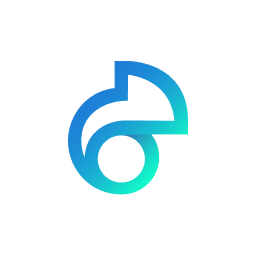Como apagar o Local Storage do Google Chrome
Passo a passo detalhado sobre como apagar dados armazenados localmente no Google Chrome
Sucesso do Cliente
Última atualização há 4 anos
Em alguns casos, para que você consiga atualizar o wepipe para a nova versão disponível é necessário apagar alguns dados que o navegador armazena. Para isso, acesse a página de login da sua conta e siga o passo a passo a seguir.
1ª Passo: Acesse as ferramentas do desenvolvedor
Com o Google Chrome aberto acesse as ferramentas de desenvolvedor, para isso, no direito da barra de endereços, clique no ícone de mais opções e navegue em "Mais ferramentas" e depois clique em "Ferramentas do desenvolvedor", conforme ilustrado na figura a seguir.
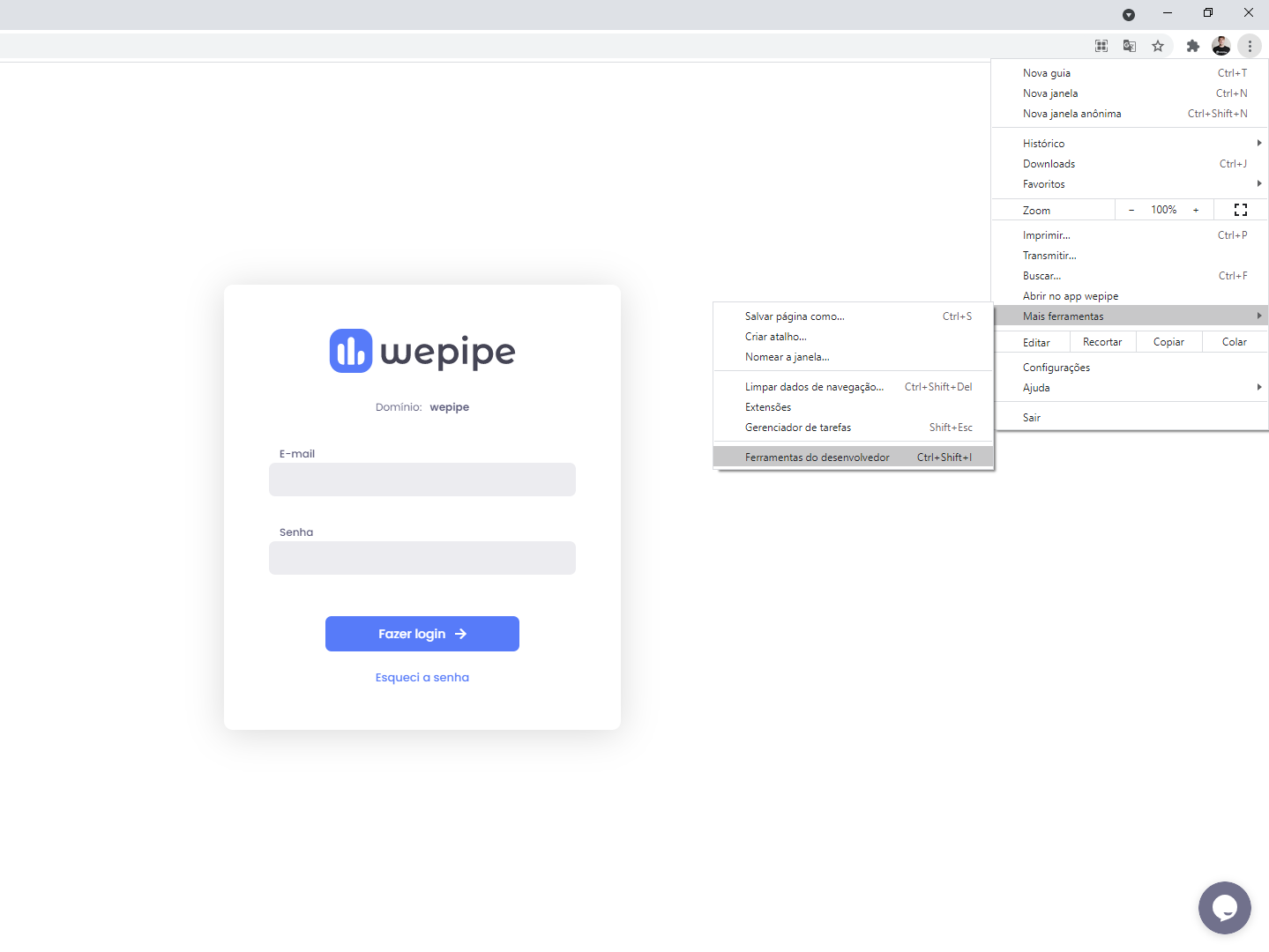
2ª Passo: Apague os dados em Local Storage
Na janela de ferramentas de desenvolvedor navegue até a aba "Application", sem seguida, no menu lateral, localize o item "Local Storage" e clique para expandir. Encontre e selecione o subitem que inicia com "https://app.wepipe", na sequencia clique com o lado direito do mouse sobre ele e limpe os dados clicando em "Clear".
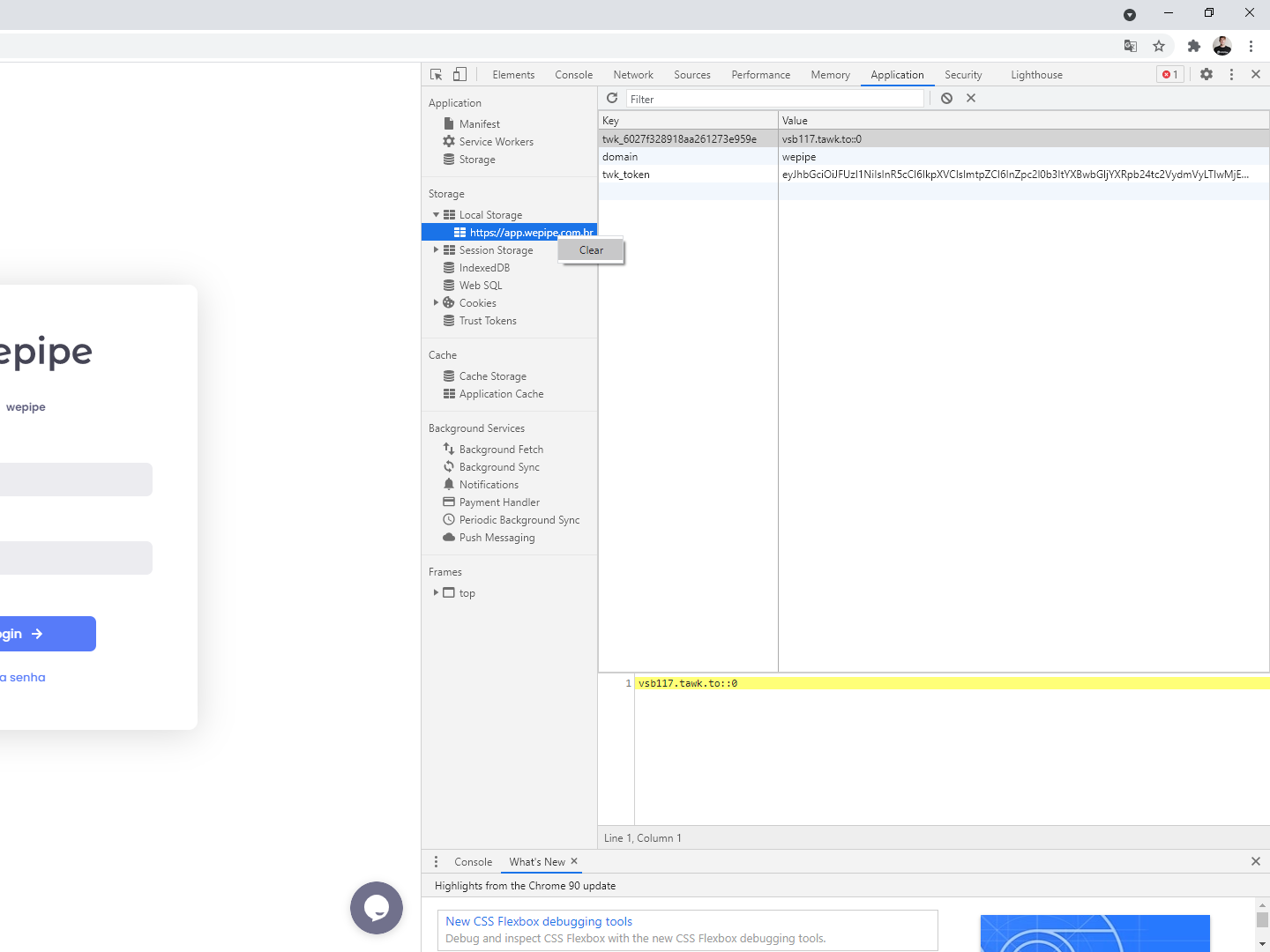
Após realizar esse procedimento, feche as ferramentas de desenvolvedor e tente acessar novamente o wepipe com a sua credencial de acesso.
Nesse tutorial foi apresentado como recuperar ou alterar a senha de uma conta com wepipe. Este material é desenvolvido com carinho pelo time de conteúdo da wepipe. Caso você tenha alguma dúvida não deixe de abrir um chamado ou iniciar uma conversa via chat. 😄